宿舍网络如何设置路由器(学生宿舍怎么安装路由器)
一、宿舍网络如何设置路由器
如果是学校或者单位分下来的网线,通常不用拨号,主路由已经给你拨号了!
你的路由只是一个分支而已,当AP使用就行了!主路由必须开启DHCP功能!
把线插入路由器任意LAN口,关闭DHCP功能!
设置LAN口IP与你们学校的主路由IP为一个网段,但不能相同,比如你设置的192.168.1.40,子网掩码255.255.255.0(必须和主路由一致)DNS地址可以不填,计算机TCP/IP协议设置为自动获取!
重启路由,在学校主路由能正常上网的情况下,你现在就能正常上网!
二、学生宿舍怎么安装路由器
安装路由器的具体步骤如下:
1、将路由器连接电源,然后将网线插入WAN接口(通常为蓝色),如下图所示,然后进入下一步。

2、完成上述步骤后,进行路由器设置。打开浏览器并在浏览器中输入地址。如下图所示,然后进入下一步。
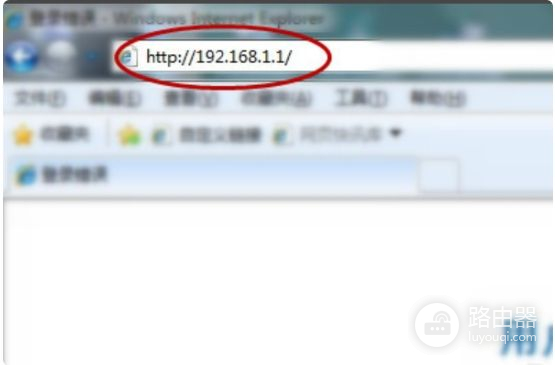
3、接着,完成上述步骤后,会出现一个对话框,输入相应的用户名和密码,如下图所示,然后进入下一步。
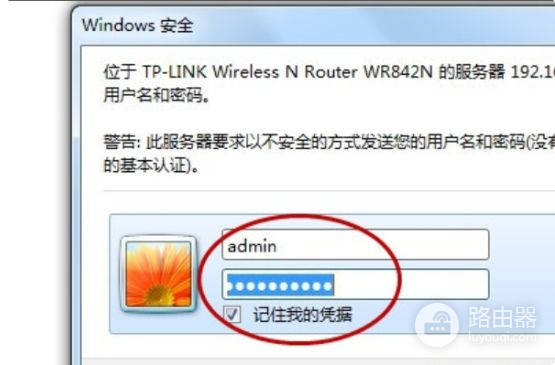
4、 完成上述步骤后,打开主页,左边菜单栏的第二个选项有一个【设置向导】,手动单击此选项,如下图所示,然后进入下一步。
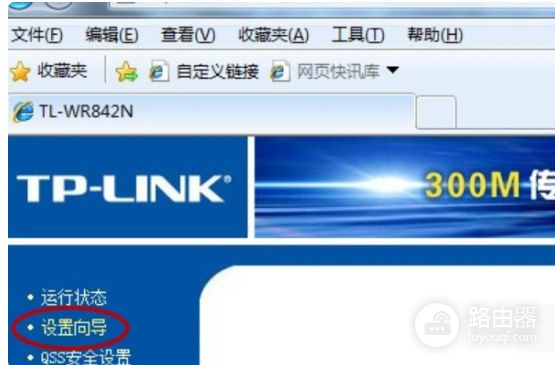
5、随后,完成上述步骤后,点击下一步——选择第一项【让路由器自动选择上网方式】,如下图所示,然后进入下一步。
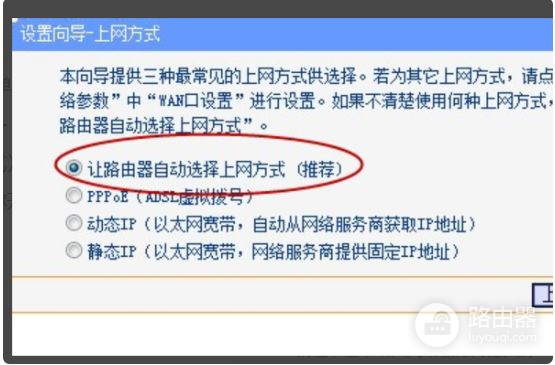
6、接着,完成上述步骤后,输入自己的【上网账号】和【上网口令】,就是你开通网络时运营商给的账号和密码,如下图所示,然后进入下一步。
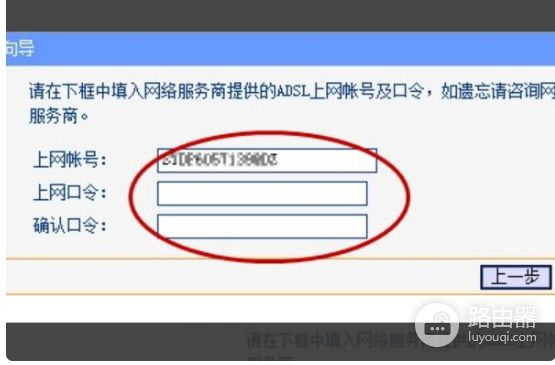
7、完成上述步骤后,设置无线路由器的基本参数和安全密码:无线状态为【开启】,SSID为无线网络上显示的账号,设置好后点确定,如下图所示,然后进入下一步。
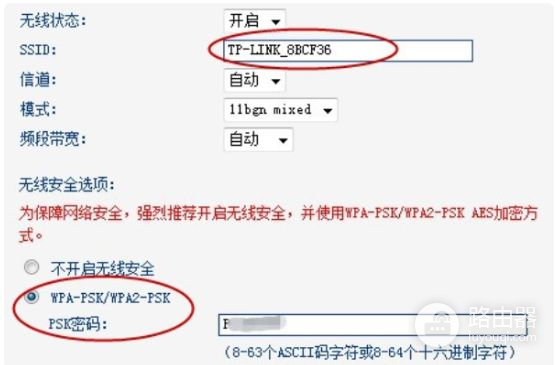
8、最后, 无线路由器的设置就完毕了,如下图所示。这样,问题就解决了。

三、大学宿舍网络用无线路由器如何设置
校园电信宽带配置无线路由器的方法:
1.路由器连入校园网络。

将校园网线接入路由器的WAN口,用网线将电脑与路由器的任意一个Lan口连接。启动电脑,当Lan口闪烁,即说明电脑与路由器成功建立通讯。
2.系统连接到路由器。
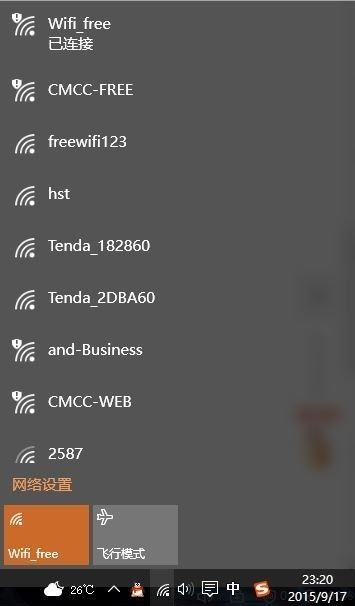
打开电脑的wifi,搜索路由器默认wifi名(路由器背面铭牌有写),连接wifi网络。第一次使用路由器一般不用输入wifi密码。
3.进入网关界面。
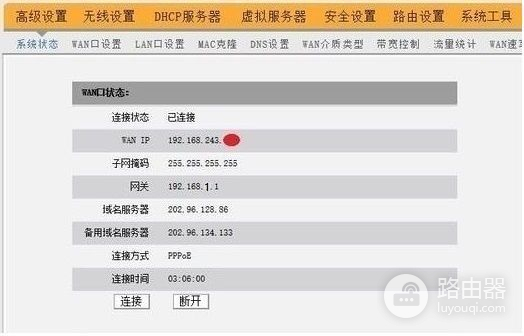
打开电脑浏览器,输入路由器背后铭牌的网关ip地址(一般是192.168.1.1),进入网关配置界面。(新路由一般会自动弹出此界面)
4.设置上网方式。
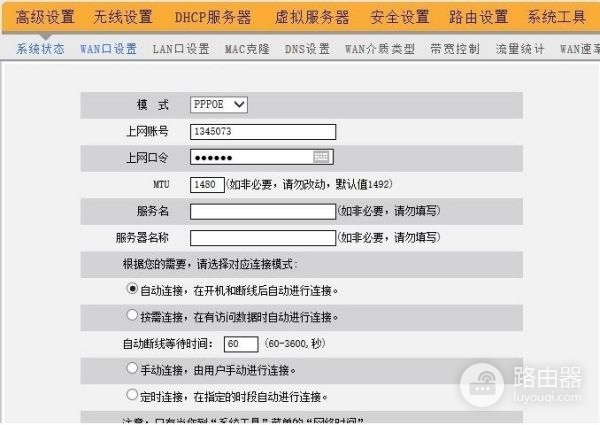
进入高级设置中的WAN口设置。如果宽带服务需要拨号请选择PPPOE拨号,否则可以选择DHCP自动获取。PPPOE拨号要输入宽带账号密码,连接模式选择自动连接。DHCP自动获取则不用填写。
5.设置wifi名及密码。
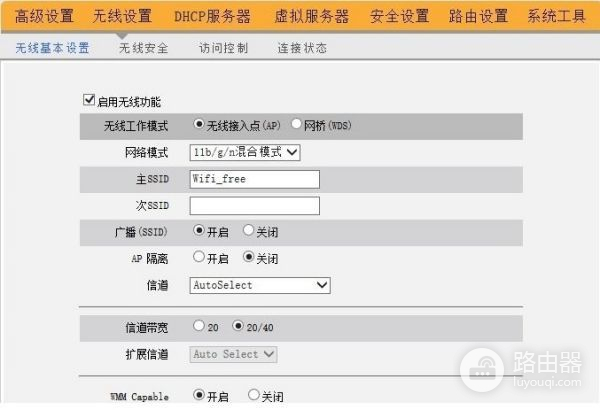
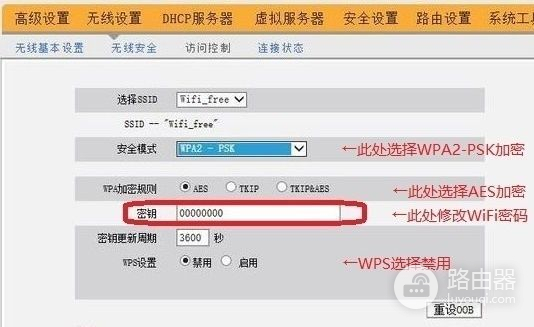
进入无线设置中的无线安全,安全模式选择WPA2-PSK模式。WPA加密规则选择AES。设置无线网络秘钥。设置后路由器会自动重启,请输入新的WiFi密码进行连接。
6.配置完成,享受网络。














